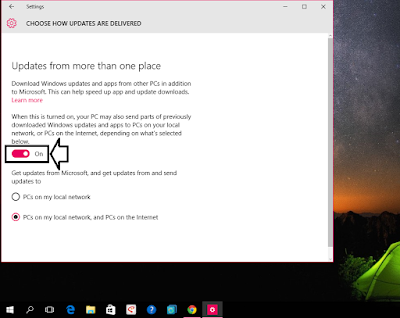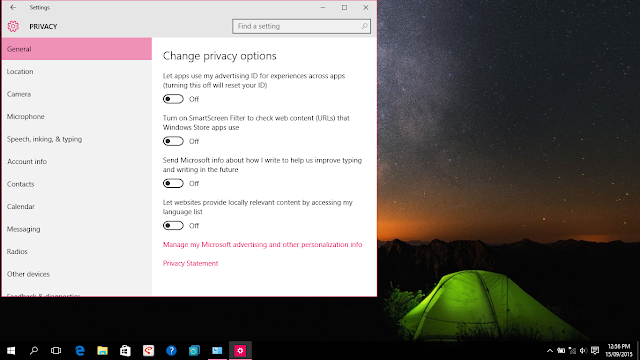Cara Nonaktifkan Windows Update di Windows 10
Faridelly.com - Seperti yang sudah saya sebutkan di artikel sebelumnya yang berjudul Nonaktifkan Semua Privacy Windows 10 Sestem Operasi ini dirancang sebagai Sistem Operasi yang serba online yang pada intinya Windows 10 juga mengirimkan data-data komputer anda secara otomatis ke server Microsoft. Begitu juga halnya dengan Windows 10 Update.
Windows 10 selain menyediakan Update terbaru untuk perbaikan Windows 10/penyempurnaan Windows 10 di komputer kamu, juga mengirim data-data yang ada di komputer kamu ke server Microsoft saat kamu melakukan update Windows 10 kamu.
Jika anda merasa perlu untuk menjaga privacy kamu, Windows 10 juga mempersilahkan kamu untuk merubah setting default dengan cara berikut.
Pertama : Tekan tombol Windows+I di keyboard komputer kamu secara bersamaan untuk membuka menu setting Windows 10
Kedua : Pada menu Setting anda klik Update & Security kemudian klik Advanced Option di menu Windows Update
Ketiga : Pilih Choose how updates are delivered pada menu Advanced Options
Keempat : Ubah tombol On menjadi Off. Selamat Mencoba !
Kedua : Pada menu Setting anda klik Update & Security kemudian klik Advanced Option di menu Windows Update
Ketiga : Pilih Choose how updates are delivered pada menu Advanced Options
Keempat : Ubah tombol On menjadi Off. Selamat Mencoba !
Nonaktifkan Semua Fitur Privacy Windows 10
Faridelly.com - Microsoft menciptakan Windows 10 sebagai OS yang serba terhubung dengan internet melalui layan cloud nya. Windows 10 juga hadir dengan fitur-fitur baru yang sangat menarik untuk digunakan. Karena sifatnya yang serba terhubung dengan internet. Perlu kita sadari bahwa pihak pengembang (microsoft) pun mampu mengumpulkan data-data tidak tercekuali yang bersifat pribadi. Jika demikian, maka kita sendiri (pengguna windows 10) yang harus menyadari bahwa perlu kita untuk menjaga privasi kita sendiri dengan cara menonaktifkan beberapa fitur Windows 10 yang bisa mengambil info secara otomatis yang nantinya di kirim ke server Microsoft.
Pengambilan data pengguna memang sudah dijelaskan oleh pihak Microsoft sendiri hal itu dijelaskan melalui pernyataankebijakan privasi Microsoft yang bisa kamu baca di laman ini. Ada beberapa fitur yang mungkin perlu anda perhatikan untuk privasi anda sebagai pengguna Windows 10. Sebagai contoh:
Getting to know you fitur ini bagus, karena fitur ini yang mencatat semua informasi yang relevan yang nantinya menjadi data akurat yang digunakan untuk keperluan Cortana. Semua yang dibutuhkan dicatat dan secara otomatis juga akan dikirm.
Diagnostic And Usage Data fitur ini yang mencatat dan mengumpulkan semua data yang ada di komputer kamu dan juga secara otomatis dikirim ke server Microsoft.
Semua fitur yang ada di Privacy Windows 10 secara default bersifat aktif. Untuk itu kita perlu menonaktifkan fitur tersebut untuk menjaga privasi kita dengan cara berikut.
Tekan tombol Windows+I secara bersamaan. nantinya akan mucul menu setting dan klik Privacy
- Ubah semua yang ada di menu Privacy menjadi OFF
- Nonaktifkan Getting to know you di menu Privacy. Pilih Speech, inking and typing dan klik Get to know me dan klik Turn off.
- Nonaktifkan fitur Diagnostik and usage data dengan cara, pilih Feedback & diagnostic pada kolom Diagnostic and usage data ganti menjadi Basic.